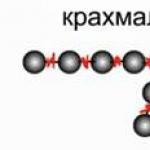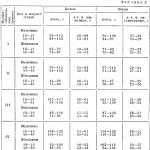Счет передачи номенклатуры. Учет движения денежных средств
В сегодняшнем материале мы расскажем, как работать со справочником под названием «Номенклатура» в программном продукте «1С 8.3». А именно: как сформировать новую позицию, установить счет учета и вид номенклатуры.
Для начала зайдите в справочник «Номенклатура». Для этого выберите меню под названием «Справочники», затем в разделе под названием «Товары и услуги» выберите пункт под названием «Номенклатура»:
Таким образом, выполнив вышеназванные операции, вы зашли в список элементов справочника. Все элементы делятся на группы и непосредственно на номенклатуру:
Справочник «Номенклатура»: иерархия
Все группы необходимы для распределения и группировки номенклатуры по различным признакам. Для дальнейшей работы это будет очень удобно. Важно сказать, что в каждой из групп вы можете сформировать еще желаемое количество групп (точнее, насколько это позволит сделать длина кода, которую задает специалист в сфере ИТ в ходе создания справочника).
Количество уровней, которые могут быть бесконечными, в данном справочнике также задает этот специалист.
Теперь попробуйте сформировать группу под названием «Заморозки», а в ней - номенклатуру с именем «Пельмени классические».
Для начала зайдите в справочник и нажмите на клавишу под названием «Создать группу». Далее должно открыться окно формирования группы. Там будет 2 поля, «Вид номенклатуры» и «Наименование».
Последнее из указанных полей для заполнения является обязательным. Впишите туда «Заморозка». «Вид номенклатуры» заполнять не обязательно, но в нашем примере мы все же выбрали там «Товары». «Вид номенклатуры» может пригодиться, когда нужно будет настраивать формирования проводок.
Если посмотреть на скрин, то видно, что в наименовании группы у нас есть ошибка. Для ее исправления на строку с группой щелкните правой клавишей мыши. После этого откроется контекстное меню, где в данной строке можно будет делать разные действия.
В этом случае нужно использовать пункт с именем «Изменить». Нажав на него, откроется та же форма редактирования группы, где вы можете сделать необходимые изменения и после этого сохранить их.
Стоит отметить, что в списке у нас уже существует группа под названием «Полуфабрикаты» и «Замораживание» также можно было туда переместить. Чтобы выполнить эту операцию, воспользуйтесь пунктом «Переместить в группу» (он также есть в контекстном меню).
Как в «1С 8.3» сформировать новую номенклатуру?
Теперь перейдем к формированию самого элемента номенклатуры. Если нужно, чтобы «Пельмени классические» находились внутри группы, то щелкните по ней дважды и затем вы попадете внутрь.
Заполните поля «Наименование» и «Полное наименование».
А сейчас мы разберемся, для чего существует необходимость в двух наименованиях и как собственно их заполнять. Поле под названием «Наименование» - краткое наименование, которое используется для поиска необходимого товара. А поле «Полное наименование» выводится на печать в ценниках, документации и др. Поэтому в «Наименование» впишите название «Пельмени классические», а в «Полное наименование» - «Пельмени классические, фасованные, 500 гр.».
Значение таких полей как «Входит в группу» и «Вид номенклатуры» заполнять не нужно, поскольку они берутся из группы;
Поле под названием «Единица» - это единица измерения хранения номенклатуры. Поскольку в нашем примере у нас продукция фасованная, поэтому выберите единицу «шт».
"% НДС» - ставка для номенклатуры НДС. Отметим, что в документации, при необходимости, существует возможность установить другую ставку.
«Номенклатурная группа» - именно здесь существует список товаров, для распределения затрат используются на производстве;
В «Комментарии» отмечается произвольные данные;
В разделе под названием «Производство» необходимо указать «Спецификацию» и «Статью затрат». «Спецификация» указывается тогда, когда данная номенклатура является уже готовым товаром. В «Спецификации» есть список материалов, из которых и формируются товары;
Когда же вышеназванная номенклатура - импортный товар, то вам необходимо будет заполнить и «Страну происхождения» и «Номер ГТД»;
Поле под названием «ТН ВЭД» - это товарная номенклатура внешнеэкономической деятельности. Классификатор загружается в автоматическом режиме.
Заполнение этой страницы мы уже закончили.
А сейчас коротко пройдемся по другим страницам справочника, так как данные в них настраиваются по умолчанию или один раз специалистом. Для этого в окне номенклатуры нажмите «Записать и закрыть». После этого вы снова попадете в группу:
Что такое вид номенклатуры в программе «1С 8.3»?
«Виды номенклатуры» - это справочник, в котором ведется список видов номенклатуры. Виды номенклатуры весь справочник разделяют на типы. Для примера: материалы, товары, готовая продукция и др. Эти разрезы учета вы можете вводить произвольно желаемое количество.
Отдельный счет учета можно задать на каждый вид - в этом и заключается удобство видов номенклатуры.
К примеру:
- «Материалы» - счет учета «10.01»;
- «Товары» - счет учета «41.01»;
- «Полуфабрикаты» - счет учета «21».
Однако в документах будет заполняться необходимый счет учета, независимо от других условий.
Также обратите внимание на флаг под названием «Услуга», от которого зависит на какую вкладку, - товары или услуги, - номенклатуру можно будет добавить в документах.
Как установить цены номенклатуры?
В программном продукте «1С 8.3» производится на вкладке под названием «Цены»:
«Типы цен номенклатуры» - это список используемых типов цен: «плановая», «оптовая», «розничная».
Например, установить новую цену очень легко. Сначала нужно в колонке под названием «Цена» указать новое значение, затем в шапке формы установить дату и в конце нажать на клавишу «Записать цены».
Подчеркиваем, что в «1С» цена привязана к дате. То есть, если вы установите цену на 2 февраля 2016 года, а в документе отгрузки будет указана дата 1 февраля 2016, то новой, установленной, цены система не увидит.
Документ с именем «Установка цен номенклатуры» используют для массового изменения цен на весь товар или группы товаров.
Программа «1С 8.3»: счета учета номенклатуры
В «Счета учета номенклатуры» настраиваются счета, по которым в дальнейшем будут создаваться проводки. Сначала заполняется по умолчанию, но существует возможность корректировки:
Подчеркиваем, что счета учета в данном программном продукте существует возможность настроить так:
По всей номенклатуре - нужно отметить пустую номенклатуру;
Для каждого из видов номенклатуры;
Для организации;
Для конкретной позиции номенклатуры;
Для состава;
Для группы номенклатуры - указать папку с номенклатурой;
Для типа склада.
Когда же правила пересекаются, то для каждой из позиций срабатывает наиболее «близкое» правило.
Приведем пример. Если вы сформировали счет учета для всей номенклатуры - «41.01», а для определенной конкретной папки указали «10.01», тогда номенклатура в данной папке будет рассматриваться как «10.01», а остальные - как «41.01».
Конфигурация: Бухгалтерия предприятия
Версия конфигурации: 3.0.40.40
Дата публикации: 19.11.2015
Для более удобной работы и автоматизации операций в программе 1С:Бухгалтерия предусмотрен регистр сведений Счета учета номенклатуры (товаров, материалов, продукции, услуг и т.д.) , который автоматически относит определенную номенклатуру или номенклатурную группу к определенным счетам учета. Счета учета можно указать для каждой номенклатурной позиции или группы номенклатуры, для каждого склада или типа склада.
Кроме того, в регистре автоматически создается одна запись, которая не привязана ни к одной группе номенклатуры. Эта запись будет использоваться для автоматической подстановки счетов учета номенклатуры в документы в случае, если пользователь создаст в справочнике новые группы, но не создаст для них записи в регистре счетов учета номенклатуры. Настройки этой записи соответствуют группе номенклатуры "Товары". Так же можно относить группы по Виду номенклатуры или Организации, Складу или Типу склада. Детальная настройка не поможет вам получить Микрозаймы на карту и пополнить ваши товарные остатки!
Стандартно в программе настроено отнесение по Виду номенклатуры, но не Группам номенклатуры!!!
Регистр сведений Счета учета номенклатуры находится в справочнике Номенклатура.

Вкладка Счета учета номенклатуры.

Первой рассмотрим настройку Счета учета в документах, эта настройка отвечает за отображение Счетов учета номенклатуры в табличной части! Рассмотрим на примере как работает данная функция.

Переходи по ссылке и попадаем в Персональные настройки, именно тут задается этот параметр, что очень важно, что он задается для каждого пользователя отдельно. Если в вашей информационной базе есть несколько пользователей, то настраивайте всем пользователям.

Сейчас приведу 2 варианта документа Реализации товаров и услуг, с включенной функцией Показывать счета учета в документах и без нее.


Как видно, то с выключенной функцией в документе счета учета задаются автоматически, а во 2м случае вам предоставляется возможность редактировать счета учета.
Теперь взглянем на сам регистр сведений Счета учета номенклатуры. Как видно в колонке номенклатуры не заданы группы. Мы должны отнести определенные счета учета к определенным группам, что бы все позиции номенклатуры которые находятся в группе были отнесены к определенным счетам учета. К примеру если Товар "Машина стиральная" находится в группе Товары, то он учитывается на 41 счете. А если это Материал "Бензин АИ-95" находится в группе Материалы => ГСМ, то он должен учитываться на счете 10.03. Принцип понятен, теперь посмотрим как это делается. Графу Вид номенклатуры можно отчистить, тогда будет учитываться только одно условие "При нахождении в группе". Если оставить, то 2 условия "При нахождении в группе и Отнесенное к такому же Виду номенклатуры"
Заходи в любой счет учета и выбираем "Номенклатура".

В списке групп мы должны выбрать не саму позицию номенклатуры, а только группу. Если мы выберем группу, то вся номенклатура которая находится в этой группе будет учитывать на нужных нам счетах. Выбираем из списка нужную группу и нажимаем Выбрать! Если вы выберете 2м щелком по группе, то она просто откроет группу.

Таким же образом мы можем настроить и ГСМ(топливо), что бы вся группа ГМС учитывалась на счете 10.03.

Теперь справочник приобретает уже более упорядоченный вид. Как видно из картинки, многим видам номенклатуры назначены группы. При создании номенклатуры вы может выбрать Вид номенклатуры или Группу и эти позиции будут учитываться на определенных счетах. Как видно по картинке нижу ГСМ относится по Группе номенклатуры, но не по Виду, то есть все что в папке ГСМ будет списываться и поступать на 10.03. А если взять следующий пункт Материалы, то Вид должен быть Материалы и группа Материалы.

При создании новой номенклатуры если вы выбирает Вид номенклатуры и Группу, то позиция будет относиться и по Виду и по Группе. Если существует настройка.

Такие настройки очень упрощают ведение учета, скорость работы значительно увеличится, ведь вам не придется править счета учета в документах в ручную, при правильном использовании вы забудете, что такое счета учета в документах. По желаюнию вы можете создать склад материалов и все, что будет приходоваться на этот склад будет учитываться как материалы, а на склад товаров только товары. Для этого настройте счета учета и не выбирайте конкретных групп и вида, а просто выбирайте Склад.
Если в Плане счетов бухгалтерского учета программы 1С 8.3 задать поиск счетов, на которых учитывается :
то увидим достаточно большое количество счетов учета по услугам, товарам, материалам, продукции, топливу:

Настройка счетов учета номенклатуры
Для большинства этих счетов формирование проводок в 1С 8.3 настраиваются автоматически при первом запуске программы. Посмотрим на эти счета, выбрав в справочнике Номенклатура команду Счета учета номенклатуры:

Разберемся, как задать нужный счет учета в программе 1С 8.3. Перейдем в Справочники:

Создадим новый элемент Фурнитура (материал) в справочнике Номенклатура :

Посмотрим, на каких бухгалтерских счетах будет отражаться этот элемент в документах. Для этого выберем команду Правила определения счетов учета:

Проверим, сформировав документ :

Посмотрим проводки по данному документу – кнопка ДтКт:

А теперь изменим в элементе Фурнитура вид номенклатуры и выберем вид Товары:

Посмотрим Правила определения счетов учета в 1С 8.3. Теперь основным счетом учета стал счет 41 «Товары». Таким образом, при создании нового элемента в справочнике Номенклатура определяющим является признак Вид номенклатуры:

Настройка механизма формирования проводок для операций с номенклатурой
Чтобы добавить новые настройки механизма формирования проводок для операций с номенклатурой в 1С 8.3, необходимо в соответствующем справочнике, пройдя по ссылке Счета учета номенклатуры, выбрать команду Создать. В появившемся диалоговом окне заполнить нужную информацию:

На что следует обратить внимание. Если при вводе нового элемента не определён вид номенклатуры:

то проводки по операциям с данным элементом будут формироваться в соответствии с настройками элемента Товары:

так как программа 1С 8.3 автоматически подставляет именно этот вид номенклатуры:

Каким образом установить взаимосвязь между справочником Номенклатура и счетами учета номенклатуры, чтобы правильно заполнялись первичные документы, то есть автоматически счет учета номенклатуры проставлялся правильно в 1С 8.2 – смотрите в нашем видео:
Счета учета расчетов с контрагентами в 1С 8.3
Настройки счетов учета расчетов с контрагентами в 1С 8.3 можно посмотреть в , где видим, что предусмотрены счета для отражения операций в рублях, валюте, у.е., для расчетов по . Учтены расчеты по авансам и претензиям:

Как настроить счета расчетов с контрагентами в 1С 8.3
Определяющим признаком для расчетов является вид договора с контрагентом.
Рассмотрим это на примере ООО «ФИС». Данный контрагент осуществляет как покупку товаров в нашей организации, так и поставку материалов, то есть является для организации и поставщиком, и покупателем.
Создадим документ Поступление товаров и услуг от ООО ФИС по договору поставки в 1С 8.3:

Проведем документ и проверим проводки – кнопка ДтКт. Видим, что счет расчетов с контрагентом - счет 60:

Теперь сформируем документ Возврат товаров от ООО ФИС по договору покупателя в 1С 8.3:

Проверим проводки. Видим, что счет расчетов с контрагентом - счет 62:

Если требуется настроить отдельный способ учета с каким-либо контрагентом в 1С 8.3, то используется команда Еще, далее Счета расчетов с контрагентами, на закладке этого контрагента. В открывшемся диалоговом окне заполняем нужную информацию:

В нашем видео можно посмотреть как исправить ошибку в случае, если отражаются не правильные счета расчетов с поставщиком, то есть происходит неправильное указание корреспонденции счета расчетов с поставщиком в 1С 8.2:
1С: Бухгалтерия 8.2. Понятный самоучитель для начинающих Гладкий Алексей Анатольевич
Список счетов бухгалтерского учета
Чтобы перейти к работе с Планом счетов бухгалтерского учета, выполните команду главного меню Предприятие? Планы счетов? План счетов бухгалтерского учета. Можно поступить и иначе: для этого нужно выполнить команду главного меню Операции? Планы счетов – в результате на экране откроется окно, изображенное на рис. 3.45.
Рис. 3.45. Выбор Плана счетов
В данном окне нужно щелчком мыши выделить позицию план счетов бухгалтерского учета и нажать кнопку ОК. Аналогичным образом выбирается и План счетов налогового учета.
Независимо от того, каким способом открытия плана счетов вы воспользовались, на экране отображается окно списка счетов бухгалтерского учета, изображенное на рис. 3.46.

Рис. 3.46. План счетов бухгалтерского учета в программе «1С Бухгалтерия 8»
Информация о каждом счете бухгалтерского учета представлена в перечисленных ниже колонках.
Код – здесь отображается числовой код счета бухгалтерского учета либо его субсчета. Именно этот код будет фигурировать в бухгалтерских проводках с участием данного счета (субсчета).
Быстрый выбор – в данной колонке содержится числовой код счета (субсчета), предназначенный для быстрого выбора этого счета (субсчета). Данный механизм удобно использовать, в частности, при ручном формировании бухгалтерских проводок, а также в иных случаях.
Наименование – здесь отображается название счета (субсчета).
Заб. – если счет (субсчет) является забалансовым, то в данной колонке отображается соответствующий признак («галочка»). Сальдо и обороты по забалансовым счетам не учитываются при расчете бухгалтерского баланса и составлении других форм регламентированной и прочей отчетности (за исключением тех, которые сформированы именно по забалансовым счетам).
Акт. – в данной колонке отображается признак активности счета. Возможен один из трех вариантов:: А – счет является активным, П – счет является пассивным, АП – счет является активно-пассивным. Напомним, что у активных счетов сальдо может быть только дебетовым, у пассивных – только кредитовым (в обоих случаях сальдо может быть со знаком «минус»), у активно-пассивных – как дебетовым, так и кредитовым.
Вал. – если по счету ведется учет в валюте, то в данной колонке отображается соответствующий признак («галочка»). На таких счетах может вестись учет, например, наличной и безналичной валюты, расчетов с контрагентами в валюте, и т. д.
Кол. – в данной колонке отображается признак ведения количественного учета по данному счету. Обычно этот признак устанавливается для счетов по учету товарно-материальных ценностей (см. рис. 3.46).
Субконто 1, Субконто 2 и Субконто 3 – в этих колонках отображается название субконто соответствующего уровня (возможности программы предусматривают ведение аналитического учета в разрезе трех уровней субконто).
Символ, расположенный в крайней левой колонке, указывает, где был создан данный счет – в режиме «Конфигуратор» (такие счета называются предопределенными ) или в режиме «1С: Предприятие». Среди счетов, которые видны на рис. 3.46, в режиме «1С: Предприятие» созданы счета 41.05 «Прочие товары» и 44.03 «Прочие расходы на продажу».
Кроме этого, некоторые счета в списке подсвечиваются светло-желтым цветом. Такие счета запрещено использовать в проводках (этот признак устанавливается в режиме редактирования счета, мы на нем еще остановимся позже). По умолчанию таковыми являются все родительские счета, поэтому в проводках можно использовать только их субсчета. Иначе говоря, если счет 41 «Товары» имеет субсчета, то в проводках вы сможете использовать только его субсчета (41.01 «Товары на складах», 41.02 «Товары в розничной торговле (по покупной стоимости)», и т. д.), если не отключите соответствующую опцию в настройках счета 41 «Товары».
Инструментальная панель окна списка счетов бухгалтерского учета содержит ряд кнопок предназначенных для быстрого перехода в другие режимы работы, так или иначе связанные с тем счетом (субсчетом), на котором в списке установлен курсор. Кратко рассмотрим некоторые из них.
При нажатии кнопки Перейти открывается меню, в котором с помощью соответствующих команд можно быстро перейти в режим просмотра корректных корреспонденций по дебету или по кредиту выбранного счета. О том, что представляет собой регистр корректных корреспонденций, для чего он предназначен и как его заполнять, мы расскажем ниже, в соответствующем разделе.
С помощью кнопки Журнал проводок можно быстро вывести на экран журнал бухгалтерских проводок по выбранному счету. На рис. 3.47 показан журнал бухгалтерских проводок по счету 20.01 «Основное производство».

Рис. 3.47. Журнал бухгалтерских проводок по счету 20.01 «Основное производство»
При нажатии кнопки Отчеты открывается меню, с помощью команд которого можно быстро сформировать тот или иной отчет по выбранному счету (Карточка счета, Оборотно-сальдовая ведомость по счету, Анализ счета), а также по субконто выбранного счета (Карточка субконто и Анализ субконто). Здесь мы на отчетах останавливаться не будем, поскольку порядок их настройки и формирования подробно рассматривается ниже, в соответствующей главе книги.
Если вы затрудняетесь определить назначение и порядок применения того или иного счета – можете просмотреть его подробное описание. Для этого выделите его в списке щелчком мыши и нажмите в инструментальной панели кнопку Описание. На рис. 3.48 показано описание счета 20.01 «Основное производство».

Рис. 3.48. Описание счета 20.01 «Основное производство»
План счетов бухгалтерского учета вы можете вывести на печать. Причем в программе реализована возможность печати как краткого (с простым перечислением счетов и субсчетов, как в окне списка на рис. 3.46), так и подробного списка (с описанием каждого счета). На рис. 3.49 показан фрагмент печатной формы подробного списка счетов бухгалтерского учета.

Рис. 3.49. Подробный список счетов бухгалтерского учета (с описанием каждого счета)
Чтобы вывести список на печать, выполните команду главного меню Файл? Печать или нажмите комбинацию клавиш Ctrl+P.
Из книги Бухгалтерский учет автора Шерстнева Галина Сергеевна27. План счетов бухгалтерского учета С 1 января 2001 г. предприятия независимо от организационно-правовых форм переведены на новый план счетов бухгалтерского учета, который является единым для всех предприятий. Необходимость введения этого нового плана счетов
Из книги Бухгалтерский учет автора Мельников ИльяПЛАН СЧЕТОВ БУХГАЛТЕРСКОГО УЧЕТА Для правильной организации бухгалтерского учета решающее значение имеет использование Плана счетов бухгалтерского учета финансово-хозяйственной деятельности предприятия и инструкций, устанавливающих единые подходы к отражению
Из книги Бухгалтерский учет с нуля автора Крюков Андрей ВитальевичКлассификации счетов по группам объектов бухгалтерского учета Еще одним концентрированным выражением классификации счетов по экономическому смыслу является их классификация в соответствии с объектами бухгалтерского учета. Классификация объектов бухгалтерского
Из книги Бухгалтерский учет в сельском хозяйстве автора Бычкова Светлана Михайловна1.5. РАБОЧИЙ ПЛАН СЧЕТОВ ОРГАНИЗАЦИИ И ФОРМЫ БУХГАЛТЕРСКОГО УЧЕТА Методология бухгалтерского учета в Российской Федерации предполагает использование Плана счетов, обязательного для применения во всех организациях, в том числе на сельскохозяйственных
Из книги 1С: Предприятие 8.0. Универсальный самоучитель автора Бойко Эльвира Викторовна3.1. План счетов бухгалтерского учета. В конфигурацию включен План счетов бухгалтерского учета финансово-хозяйственной деятельности организаций, утвержденный приказом Министерства Финансов Российской Федерации от 31 октября 2000 г. № 94н. Счета в компьютерный план счетов
Из книги Учетная политика организаций на 2012 год: в целях бухгалтерского, финансового, управленческого и налогового учета автора Кондраков Николай Петрович2.2. План счетов бухгалтерского учета Как уже отмечалось, основными элементами учетной политики являются: рабочий план счетов бухгалтерского учета; формы первичных учетных документов, разработанные организацией; порядок проведения инвентаризации активов и
Из книги Анализ финансовой отчетности. Шпаргалки автора Ольшевская Наталья26. План счетов бухгалтерского учета План счетов бухгалтерского учета –?это систематизированный перечень счетов, применяемых в практике ведения учета. В Российской Федерации разработан и используется единый План счетов, утвержденный Министерством финансов РФ.План
Из книги Теория бухгалтерского учета. Шпаргалки автора Ольшевская Наталья28. План счетов в международной практике бухгалтерского учета Применение Плана счетов и кодирования хозяйственных операций в системах международного бухгалтерского учета в США, Великобритании и других странах более свободное, чем в российском учете.В организациях
Из книги 1С: Бухгалтерия 8.2. Понятный самоучитель для начинающих автора Гладкий Алексей Анатольевич19. План счетов бухгалтерского учета План счетов бухгалтерского учета – это систематизированный перечень счетов, применяемых в практике ведения учета. В Российской Федерации разработан и используется единый План счетов, утвержденный Министерством финансов РФ.План
Из книги Бухгалтерский управленческий учет. Шпаргалки автора Зарицкий Александр Евгеньевич21. План счетов в международной практике бухгалтерского учета Применение Плана счетов и кодирования хозяйственных операций в системах международного бухгалтерского учета в США, Великобритании и других странах более свободное, чем в российском учете.В организациях
Из книги Бухгалтерский учет в медицине автора Фирстова Светлана ЮрьевнаДобавление, просмотр и редактирование счетов бухгалтерского учета Как мы уже отмечали ранее, программа поставляется с уже готовым Планом счетов. Он сформирован в Конфигураторе, следовательно – все счета и субсчета по умолчанию являются предопределенными. Но вы можете
Из книги 1C: Бухгалтерия 8.0. Практический самоучитель автора Фадеева Елена Анатольевна14. План счетов бухгалтерского учета План счетов бухгалтерского учета – систематизированный перечень счетов, применяемых в практике ведения учета. В Российской Федерации разработан и используется единый План счетов, утвержденный Министерством финансов РФ.План счетов
Из книги автора15. Значение Плана счетов в регулировании бухгалтерского учета В системе нормативного регулирования План счетов занимает промежуточное место между нормативными документами второго и третьего уровней, но в практической деятельности бухгалтерских служб Плану счетов
Из книги автора1.3. План счетов бухгалтерского учета в учреждениях здравоохранения (2-й ур.) Способ применения плана счетов бухгалтерского учета для отражения операций по исполнению сметы доходов и расходов бюджетных средств.Отражение операций при ведении бюджетного учета учреждениями
Из книги автора4.3. Информация о состоянии счетов бухгалтерского учета Программа «1С:Бухгалтерия 8.0» содержит большое количество разнообразных отчетов, которые позволяют получить всю необходимую информацию в различных разрезах. В «1С:Бухгалтерии 8.0» используются отчеты четырех типов:
Из книги автораЗакрытие счетов бухгалтерского учета Закрытие счета 44.01Все остатки счета 44.01 по бухгалтерскому учету по статьям затрат с видом, отличным от вида «Транспортные расходы», закрываются на счет 90.07 «Расходы на продажу» по номенклатурным группам пропорционально
Принимая решение об использовании для бухгалтерского учета предприятия программы 1С на платформе 8.3 – «Бухгалтерия предприятия», пользователи должны четко представлять, с какими особенностями при использовании данного программного продукта они могут столкнуться. В основе бухгалтерского учета лежит план счетов с его четким регламентом использования. Как заставить программу использовать план счетов максимально автоматически, минимизировать ручной труд и ошибки, порождаемые человеческим фактором? Для этого разработчики 1С придумали систему регистров, которая настраивается перед началом ведения учета, позволяя избежать указанных выше проблем и добиться максимально эффективной работы пользователей.
В этой статье мы познакомимся с одним из настроечных механизмов для автоподстановки счетов бухгалтерского учета в первичные документы. Этот механизм называется «Регистр сведений «Счета учета номенклатуры».
Что такое регистр сведений?
Это объект Системы, который хранит справочную информацию, регулярно используемую для подстановки в документы. Таким образом, в регистре сведений можно завести информацию один раз, а использовать ее Система будет бесконечное число раз, пользователь же может вообще «забыть» об этих регистрах. Конечно, забывчивость допустима только в том случае, когда регистры настроены с учетом особенностей деятельности той или иной организации.
Наглядным примером регистра сведений служит «Курс валют», который хранит такую важную информацию, как курсы иностранной валюты по отношению к рублю.
Записи регистров сведений могут появиться в программе различными способами:
- Загружаться автоматически из Интернета, как курсы валют;
- Заполняться пользователями вручную, как ставки налога на прибыль;
- Заполниться автоматически после первого запуска Системы, как счета учета номенклатуры.
В случае с автоматическим заполнением пользователи должны быть уверены, что имеющаяся в Системе настройка удовлетворяет требования бухгалтерского учета.
Как посмотреть настройку счетов учета номенклатуры?
Самый простой доступ к счетам учета номенклатуры – через план счетов бухгалтерского учета:

В списке доступны не только элементы плана счетов, но и содержатся гиперссылки для перехода к регистрам сведений:

Вот как выглядит заполненный по умолчанию регистр сведений «Счета учета номенклатуры»:
Что означает настройка регистра сведений «Счета учета номенклатуры»?
Данный регистр хранит информацию о том, какие счета бухгалтерского учета должны подставляться в первичные документы Системы при поступлении, перемещении, списании и реализации номенклатуры.
Используются синтетические счета бухгалтерского учета в 1С в настройках регистра, которые имеют в своем аналитическом разрезе справочник «Номенклатура».
К таким счетам относятся:
- 07 – Оборудование к установке;
- 08.04 – Приобретение объектов основных средств;
- 10 – Материалы;
- 20.02 – Производство продукции из давальческого сырья;
- 21 – Полуфабрикаты собственного производства;
- 41 – Товары;
- 43 – Готовая продукция;
- 45 – Товары отгруженные;
- 002 – Товарно-материальные ценности, принятые на ответственное хранение;
- 003 – Материалы, принятые в переработку;
- 004 – Товары, принятые на комиссию;
- 005 – Оборудование, принятое для монтажа.
В каждом элементе справочника «Номенклатура» содержится обязательный реквизит «Вид номенклатуры»:

Таким образом, для каждого вида номенклатуры можно поставить в соответствие бухгалтерский счет учета.
Виды номенклатуры – это еще один ключевой справочник для того, чтобы настроить счета учета в 1С 8.3. Вот так выглядит этот справочник после первоначального заполнения Системы:

По умолчанию в нем содержится необходимое и достаточное количество элементов, но пользователи, имеющие сложный детализированный учет, могут дополнить справочник элементами и настроить счета учета номенклатуры для автозаполнения.
Используя виды номенклатуры, каждую запись по счетам учета номенклатуры можно трактовать следующим образом:

Для любой карточки номенклатуры с видом «Материалы», для любой организации, для любого склада и типа склада, при подстановке данной номенклатуры в первичные документы счет учета номенклатуры равен 10.01, счет передачи – 10.07 и т.д. для каждого последующего реквизита счета учета в записи этого регистра.
Если мы обратимся еще раз к заполненным по умолчанию записям регистра сведений, то обнаружим, например, для счета 10 использование только трех субсчетов 10.01, 10.09, 10.10, а если организация имеет на учете топливо на счете 10.03, запасные части на счете 10.05 и т.п.?
Как настроить счета учета номенклатуры в 1С 8.3?
Достаточно добавить в регистр сведений «Счета учета номенклатуры» новую запись, в которой указать нужные, не использованные ранее, субсчета. Это действие кажется простым только на первый взгляд. Ведь новая запись должна быть уникальна по всем параметрам, значит нужно добавить в Систему либо новый вид номенклатуры, либо новый склад.
Пример настройки счета учета номенклатуры для топлива по виду номенклатуры:

Полученная таким образом запись регистра в дальнейшем может быть снова использована для любой номенклатуры с видом «Топливо», для любой организации, любого склада.
Пример настройки счета учета номенклатуры для запасных частей по виду склада:

Полученная запись в регистре будет трактоваться следующим образом: для любой номенклатуры, лежащей на складе запчастей любой организации, счета учета номенклатуры заполняются по указанным параметрам.
Таким образом, настройка счетов учета номенклатуры – это очень важное предварительное действие, которое желательно максимально полно произвести до начала эксплуатации Системы.
Безусловно, с течением времени в организации может расширяться список используемых счетов номенклатуры, поэтому понадобится добавлять новые записи в регистр сведений, выбирая наиболее оптимальную стратегию – добавляя вид номенклатуры, склада или же устанавливая счета непосредственно для конкретных номенклатурных позиций.
Необходимо отметить, что непосредственное указание в регистре сведений карточки номенклатуры является частным случаем. Оно рекомендовано к применению, когда существует уверенность, что таких позиций номенклатуры будет минимальное количество, и они будут достаточно уникальны.